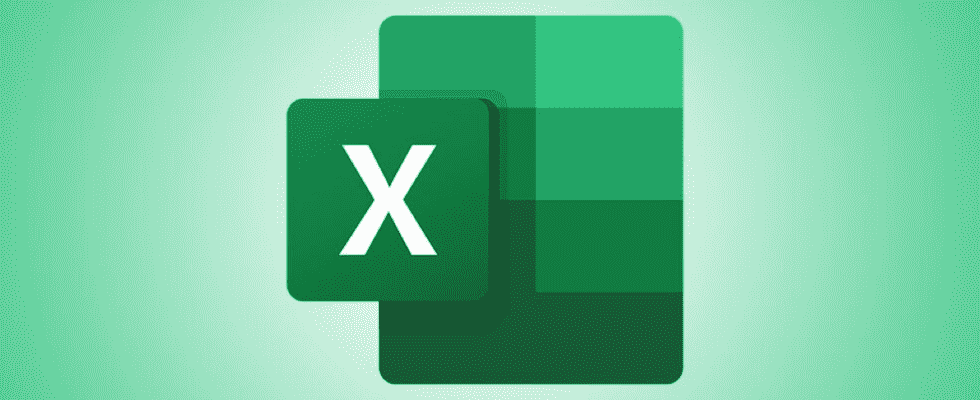Puede usar la función ESBLANCO de Excel con una referencia de celda como argumento, por ejemplo «=ESBLANCO(A1)», para verificar si esa celda está en blanco o no. Combínalo con otras funciones para realizar acciones en función del resultado.
Microsoft Excel ISBLANK La función le permite verificar si una celda está en blanco o no. Puede utilizar esta función junto con la IF función para determinar qué sucede con sus celdas cuando están en blanco o no en blanco. Aquí está cómo hacerlo.
RELACIONADO: Cómo contar celdas en blanco o vacías en Microsoft Excel
¿Qué es la función ISBLANK en Excel?
Excel ISBLANK La función le permite verificar si la celda especificada está en blanco o no. Si la celda está en blanco, la función recupera una TRUE valor. Si la celda no está en blanco, obtendrá un FALSE valor. Puede usar estos valores con otras funciones de Excel, como IF para realizar acciones en o en respuesta a sus celdas en blanco y no en blanco.
La sintaxis de la ISBLANK función es:
=ISBLANK(value)
Aquí, value hace referencia a la referencia de la celda que desea comprobar. Entonces, si desea verificar si la celda A1 está en blanco o no, debe insertar A1 en lugar de value.
Excel también ofrece otras funciones para trabajar con celdas en blanco, como COUNTBLANK eso le da el recuento total de celdas en blanco en el rango especificado. Si ya sabe si una celda está en blanco o no, pero quiere saber qué tipo de valor contiene, puede usar funciones como ISNUMBER para verificar si una celda específica contiene algún número, o ISTEXT para comprobar si una celda tiene un valor de texto.
RELACIONADO: Cómo usar las funciones IS en Microsoft Excel
Compruebe si una celda está en blanco con la función ISBLANK de Excel
Para usar la función, primero, abra su hoja de cálculo con la aplicación de Excel y haga clic en la celda donde desea mostrar el resultado de la función.

En la celda seleccionada, escriba la siguiente función y presione Entrar. En esta función, reemplace C2 con la celda que deseas consultar.
=ISBLANK(C2)

Para usar la función para todos sus registros en la hoja de cálculo, desde la esquina inferior derecha de la celda donde ingresó la función, arrastre hacia abajo cubriendo todas sus filas.

Ahora sabe qué celda está y qué celda no está en blanco en su hoja de cálculo.
RELACIONADO: Cómo llenar celdas de Excel automáticamente con Flash Fill y Auto Fill
Realizar una acción cuando una celda está en blanco o no está en blanco
A menudo, es posible que desee realizar una acción según el estado de su celda. Es posible que desee mostrar un mensaje que diga algo cuando su celda esté en blanco y diga algo más cuando su celda no esté en blanco.
Para hacer eso, combine el ISLBLANK funcion con excel IF función.
Primero, abra su hoja de cálculo con Excel. Luego, haga clic en la celda donde desea mostrar el resultado de su función.

En su celda seleccionada, escriba la siguiente función y presione Entrar. Aquí, reemplaza C2 con la celda que desea verificar (si está en blanco o no), Sale Not Made con el texto que desea utilizar si la celda está en blanco, y Sale Made con el texto si la celda no está en blanco.
=IF(ISBLANK(C2),"Sale Not Made","Sale Made")
Para usar la función para todos sus registros en la hoja de cálculo, desde la esquina inferior derecha de la celda donde ingresó la función, arrastre hacia abajo cubriendo todos sus registros.

Y ahora tiene el texto elegido que se muestra para sus celdas en blanco y no en blanco.
RELACIONADO: Cómo omitir el pegado de celdas en blanco al copiar en Microsoft Excel